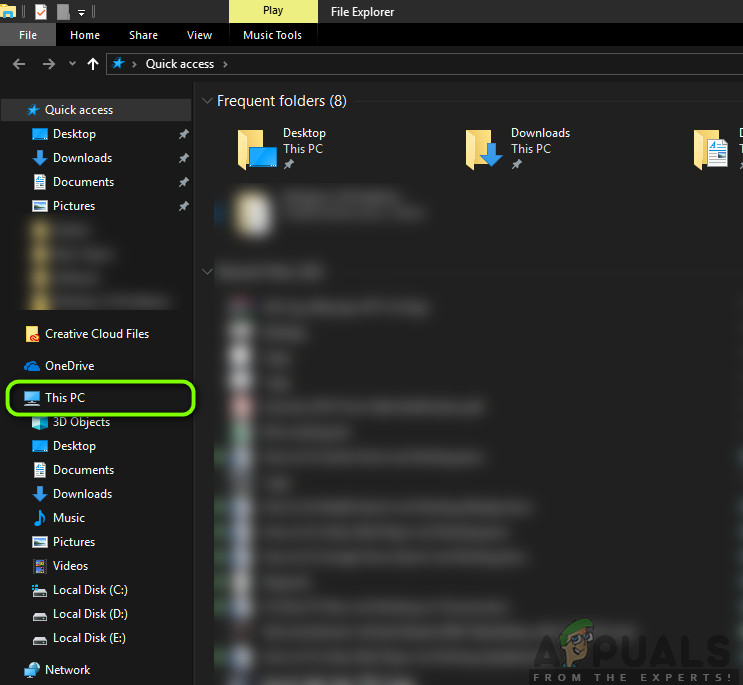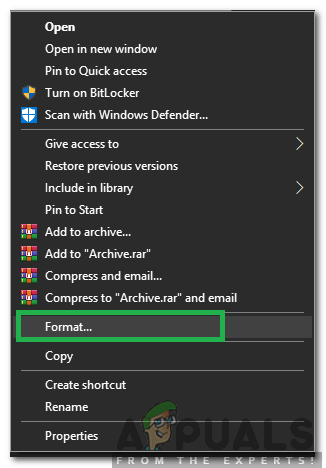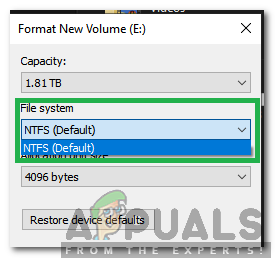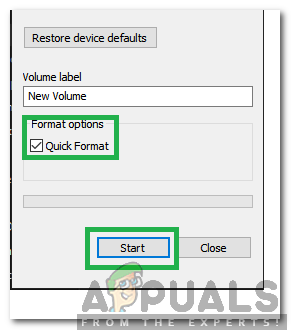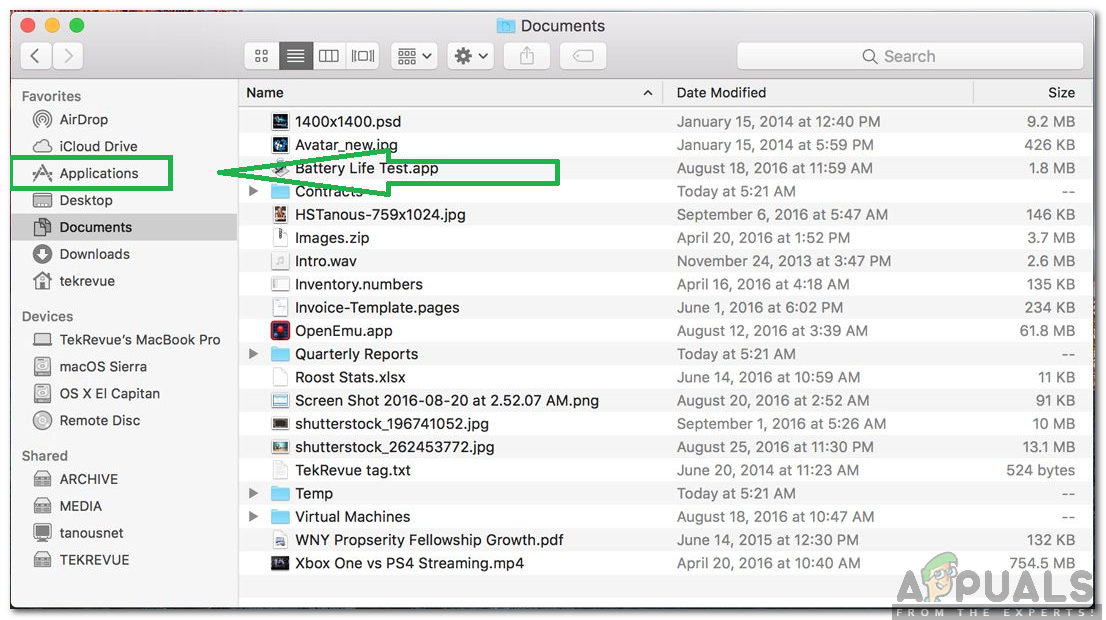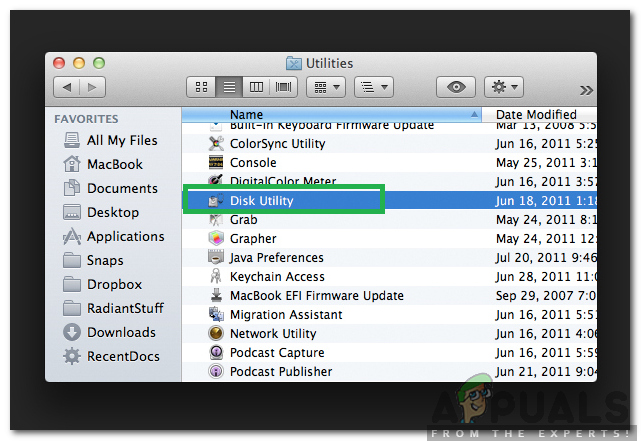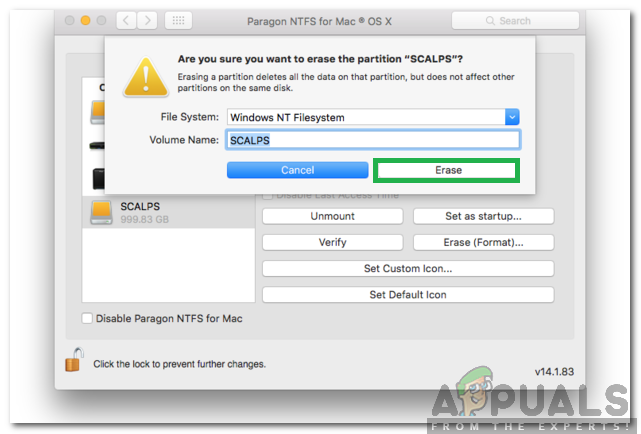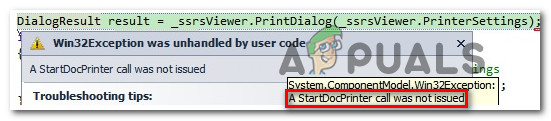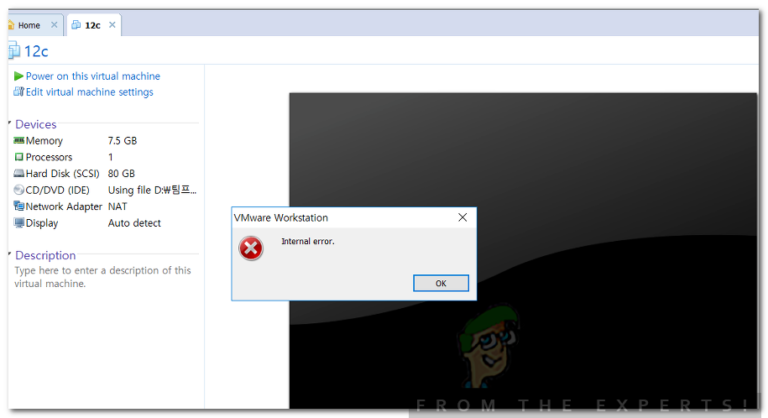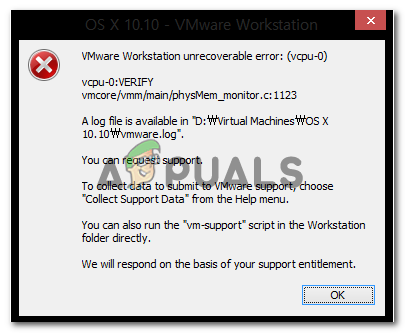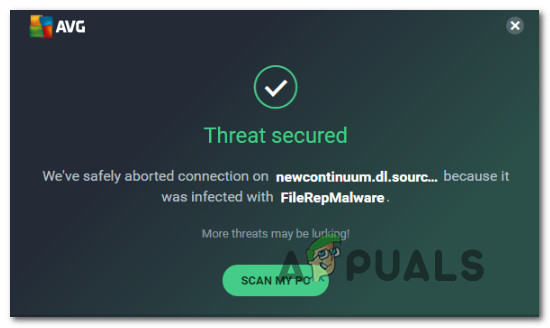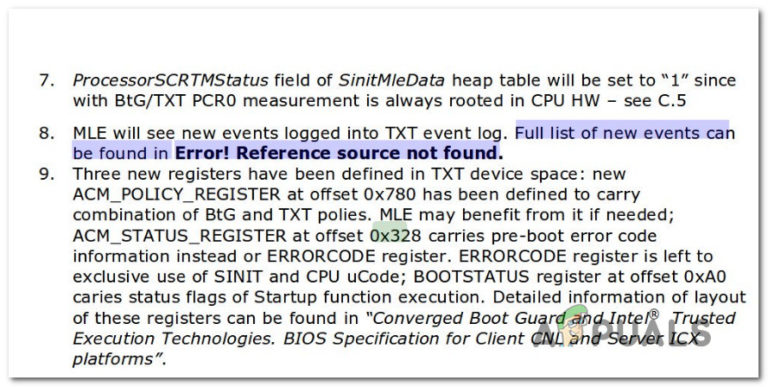So konvertieren Sie FAT32 in NTFS
FAT32 ist ein Formatierungssystem, das von Betriebssystemen vor Windows XP verwendet wurde. Dieses System unterstützt bis zu 32 GB einzelne Partitionen auf einem USB-Laufwerk. Es können jedoch nur einzelne Dateien mit einer Größe von weniger als 4 GB gespeichert werden. Außerdem hat das FAT32-System eine viel geringere Sicherheit, da die am Laufwerk vorgenommenen Änderungen in diesem Systemtyp nicht protokolliert werden. Wenn während des Vorgangs eine unerwartete Unterbrechung auftritt, muss das gesamte Laufwerk repariert werden, damit es ordnungsgemäß funktioniert .
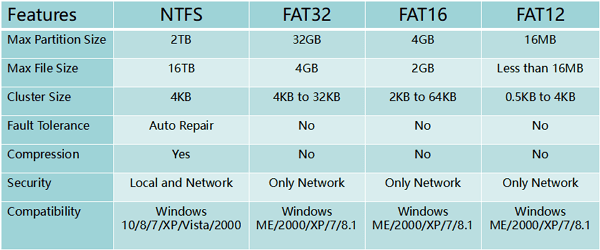
Andererseits ist NTFS ein moderneres Speicherformat. NTFS hat viel mehr theoretische Speicherbeschränkungen und keine Beschränkung der Größe einzelner Dateien, was bedeutet, dass Sie wirklich große Dateien darauf speichern können, vorausgesetzt, auf dem Laufwerk ist Speicherplatz verfügbar. Daher ist das NTFS-Format viel besser als das FAT32-Format. In diesem Artikel erfahren Sie, wie Sie Ihr FAT32-Laufwerk am einfachsten in NTFS konvertieren können.
Wie konvertiere ich FAT32 in NTFS?
Obwohl NTFS das bessere Format ist, formatieren einige Hersteller ihre Laufwerke immer noch im FAT32-System. Dies kann einfach mit Ihrem Windows- oder MAC-Betriebssystem geändert werden. Befolgen Sie die nachstehende Anleitung, um FAT32 in NTFS zu konvertieren:
Für Windows:
- Stellen Sie sicher, dass Backup Alle Daten auf dem USB-Laufwerk, die konvertiert werden sollen. Alle Daten auf dem Laufwerk gehen während des Formatierungsvorgangs verloren.
- Stecker im USB-Stick in einen Port und warten damit es erkannt wird.
- Klicken auf der “Windows Forscher“Symbol und dann auf”Dies PCSymbol im linken Bereich.

Wählen Sie im linken Bereich „Dieser PC“ aus - Richtig– –klicken auf der Name des USB Fahrt dass Sie gerade eingesteckt haben.
- Wählen „Format”Aus der Liste der Optionen.

Klicken Sie mit der rechten Maustaste auf das Laufwerk und wählen Sie “Format” aus der Liste der Optionen - Klicken auf der “Datei SystemDropdown und wählen Sie “NTFS”Aus der Dropdown-Liste.

Klicken Sie auf die Dropdown-Liste Dateisystem und wählen Sie “NTFS”. - Prüfen das “Schnell Format“Und klicken Sie auf”Anfang” Möglichkeit.

Aktivieren Sie die Option “Schnellformatierung” und klicken Sie auf “Start”. - Warten Damit der Formatierungsvorgang abgeschlossen ist.
Für MacOS:
Für MacOS muss ein spezieller Treiber installiert sein, um das NTFS-Dateisystem zu unterstützen. So konvertieren Sie auf einem Mac zu NTFS:
- Herunterladen und installieren Dies Treiber auf Ihrem MacOS, bevor Sie fortfahren.
- Stecker auf dem USB-Laufwerk, das formatiert werden muss
- Klicken auf der “FinderFenster und wählen „Anwendungen”Aus dem linken Bereich.

Öffnen Sie das Finder-Fenster und klicken Sie auf “Anwendungen”. - Scrollen Nieder und doppelt klicken auf der “Dienstprogramme” Ordner.
- Wählen „Scheibe Nützlichkeit”Aus der Liste und doppelt klicken darauf.

Doppelklicken Sie auf die Option Festplatten-Dienstprogramm - Wählen der Name des USB Fahren Sie von der links Feld.
- Klicken auf der “FormatDropdown und wählen Sie “Windows NT Datei System (NTFS– –3G)” von der Liste.
- Klicken auf der “LöschenOption und dann wählen „Löschen”In der Warnmeldung.

Wählen Sie in der Warnmeldung „Löschen“ - Warten Damit der Formatierungsvorgang abgeschlossen ist.